
Contenu
- 1. Effectuez une nouvelle désinstallation / réinstallation de vos pilotes Nvidia.
- 2. Assurez-vous que Battlefield 1 est à jour.
- 3. Réparer les fichiers du jeu
- Comment modifier le problème lié à Direct X s'il est provoqué par le mode plein écran
Quand on joue à un jeu, trouver un bogue est complètement ennuyeux et frustrant; pas plus alors que tout en jouant le FPS récent Champ de bataille 1 sur PC. C'est un jeu formidable et immersif, il est donc extrêmement ennuyeux de rencontrer un bogue alors que tout ce que vous voulez faire est de charger le jeu!
Cependant, c'est quelque chose qui est très facilement corrigé.
Certains PC Champ de bataille 1 Les joueurs ont rencontré le problème suivant lié à DirectX sur les cartes Nvidia lorsqu’ils tentent de charger le jeu:
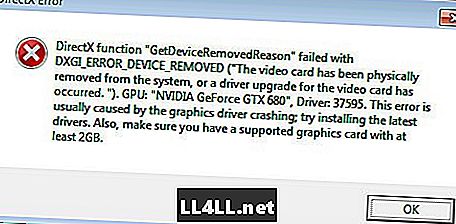
Comme on peut le constater, il semble que le pilote graphique se bloque lorsque vous essayez de démarrer. Champ de bataille 1.
Si vous rencontrez ce problème, voici quelques étapes de base que vous pouvez essayer en premier:
1. Effectuez une nouvelle désinstallation / réinstallation de vos pilotes Nvidia.
- Effectuer un désinstallation complète ou utilisez un logiciel très pratique appelé DDU - que vous pouvez obtenir ici - pour supprimer toute trace de vos pilotes Nvidia.
- Une fois cette opération terminée, installez les derniers pilotes Nvidia pour votre carte ici.
2. Assurez-vous que Battlefield 1 est à jour.
Une «Mise à jour de l'automne» a récemment été publiée pour le jeu, qui incluait plusieurs correctifs DirectX. Dans le client Origin, il existe une option permettant de mettre à jour automatiquement les jeux mais de vérifier que le jeu est à jour:
- Allez à "Ma bibliothèque de jeux", faites un clic droit sur la Champ de bataille 1 portrait et dans le menu, sélectionnez ‘Update Game’.
- Cela vérifiera ensuite la version actuelle et téléchargera les fichiers nécessaires.
3. Réparer les fichiers du jeu
Pour diverses raisons, l'intégrité des fichiers de jeu peut être corrompue. Pour vérifier que tous les fichiers du jeu sont corrects:
- allez dans ‘My Game Library’, faites un clic droit sur la Champ de bataille 1 Portrait et sélectionnez ‘Réparer’.
- Cela vérifiera ensuite tous les fichiers et téléchargera et remplacera tous les fichiers si nécessaire.
Remarque: BF1 est une installation de 47 Go, donc beaucoup de fichiers à vérifier. Par conséquent, selon votre système, cette opération peut prendre quelques minutes.
Comment modifier le problème lié à Direct X s'il est provoqué par le mode plein écran
Si ce qui précède ne résout pas le problème, plusieurs utilisateurs (dont moi-même) ont découvert que la cause du problème lié à Direct X est due au jeu. lancement en mode plein écran. C'est quelque chose qui est un peu difficile à changer si vous ne pouvez pas charger le jeu pour accéder aux paramètres vidéo du jeu. Cependant, vous pouvez éditer un fichier qui vous permettra de modifier les paramètres du jeu sans le lancer.
- Il vous suffit de naviguer vers: Ce PC> Documents> Battlefield 1> Paramètres.
- Ouvrez le fichier "PROFSAVE_profile" dans un éditeur de texte et recherchez la ligne "GstRender.FullscreenEnabled 1". Remplacez la valeur "1" par "0".
- Enregistrez et fermez le fichier.
Espérons que cela résoudra le problème DirectX ci-dessus si vous en avez fait l'expérience en jouant. BF1, et cette correction rend le chargement du jeu moins frustrant.
Ce correctif a-t-il fonctionné pour vous? Faites-nous savoir dans les commentaires ci-dessous.